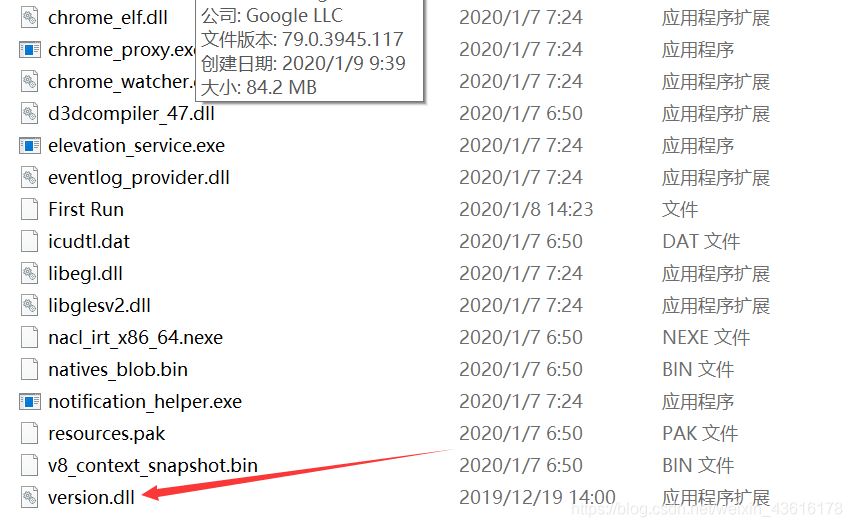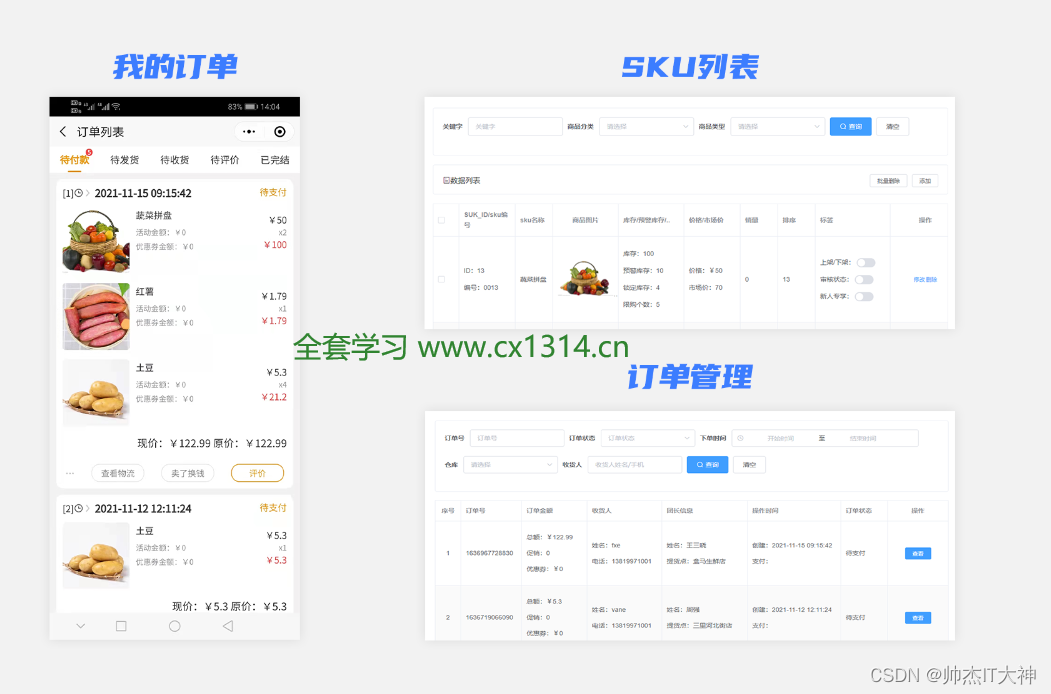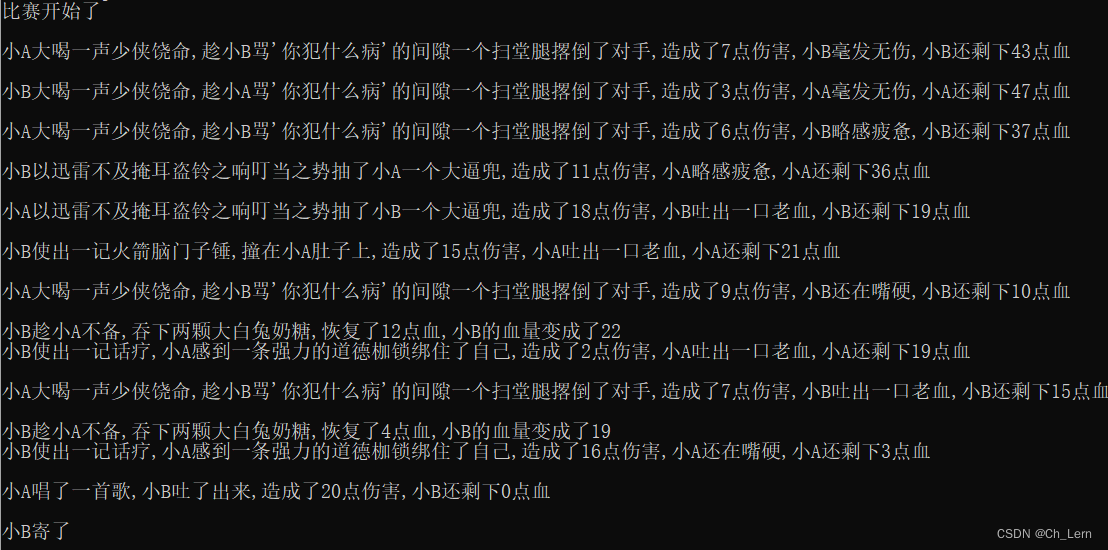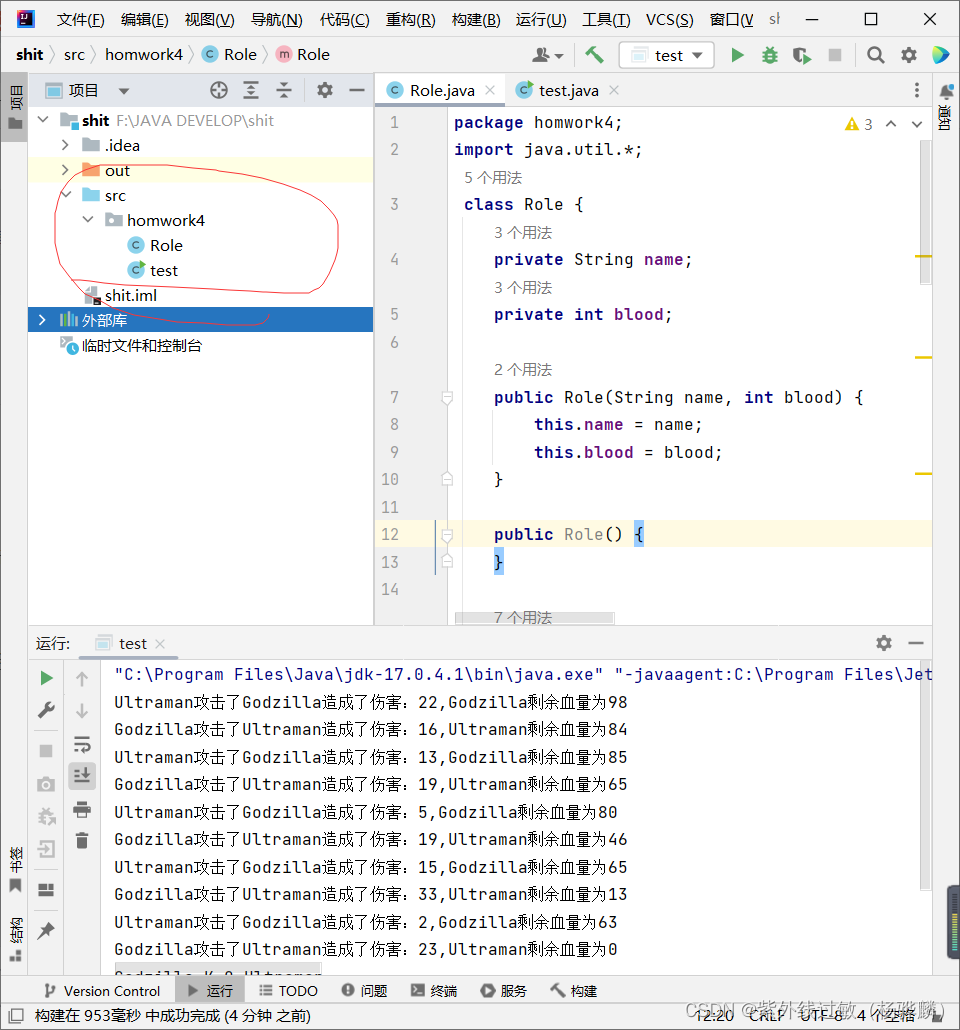前两天房间灯泡坏了,一到晚上黑灯瞎火,不过敲代码也没必要说无灯不可,idea或eclipes都有黑暗的风格,切换下就好了。
一分钟后我就后悔了,想查看资源管理器,Win+E按一那一瞬间,那惨白的颜色能把我24K纯钛合金镭射眼闪成白内障!以前虽然也经历过,但此刻我不能沉默了,沉默呵,不在沉默中爆发,就在沉默中灭亡!一向佛系随缘的我,从不在意电脑个性化有啥用啥,此刻萌生了前所未有的邪念。
那第一时间当然是上各种博客、论坛取经。最终我总结出自己的方案,即使同样是win10系统,系统之间也会有因版本的不同造成的差异,所以我的方案仅供参考。
文章目录
- 一、方案一
- 二、方案二
- 三、暗色系壁纸分享
- 四、网页内容问题
- 五、弹出问题
一、方案一
使用默认黑色主题
桌面右键菜单选择个性化
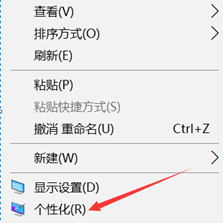
选择颜色切换到颜色面板,在颜色面板中下滑找到“选择默认应用模式”的”暗 ”
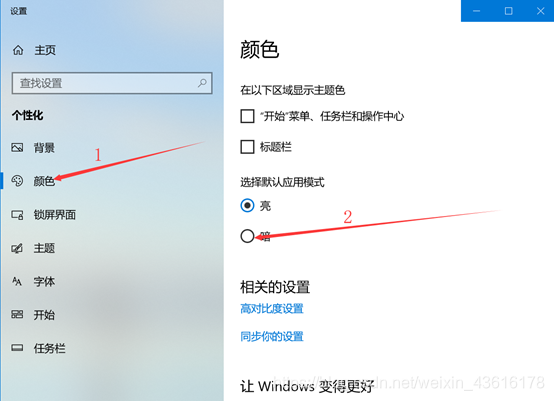
此时主题就发生变化,许多窗口都会变成黑色。
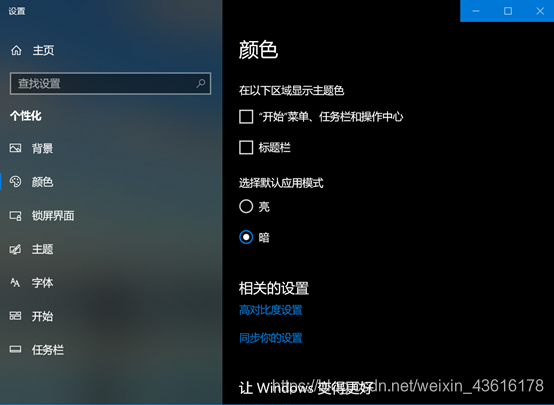
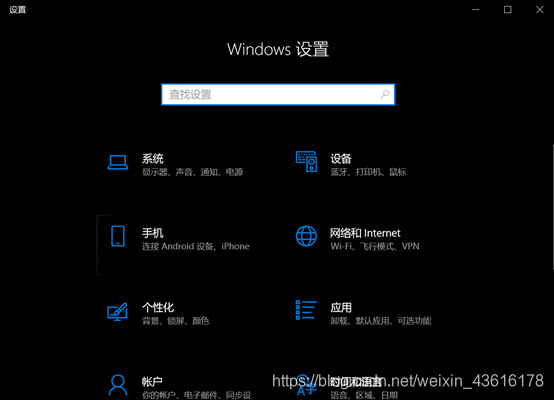
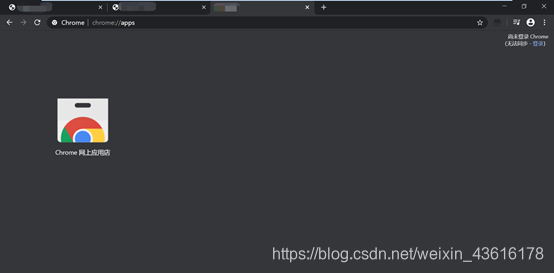
然而有几个钉子户并没有理我。
比如记事本
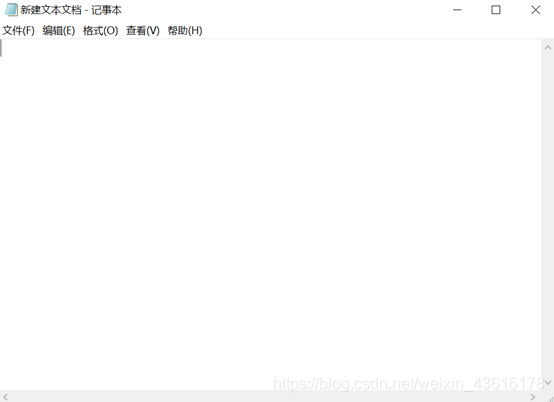
资源管理器依然惨白(有部分不同版本win10资源管理器会变黑)。
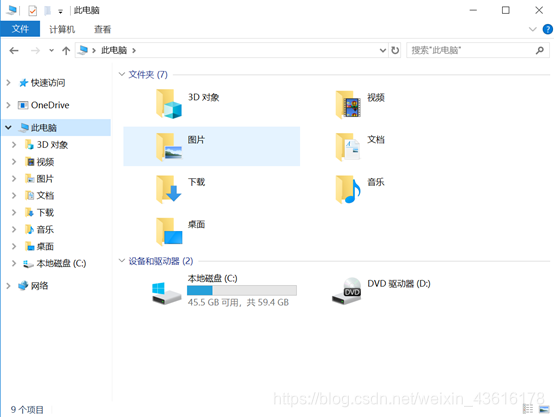
任务管理器也没变
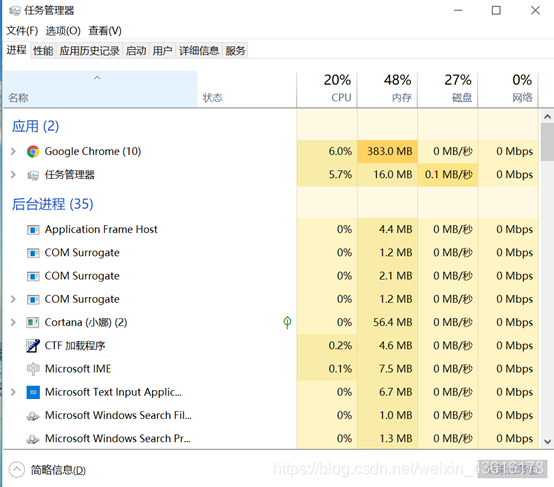
有修改窗口背景颜色的方法,我尝试了修改窗口背景颜色为网上说的豆沙护眼色,这需要修改注册表,win+R输入regedit跳转到注册表页面,
修改
HKEY_CURRENT_USER\Control Panel\Colors下的Windows键值为 199 237 204,
修改HKEY_LOCAL_MACHINE\SOFTWARE\Microsoft\Windows\CurrentVersion\Themes\DefaultColors\Standard下Windows键值:为c7edcc(即199 237 204,默认ffffff表示白色)
重启电脑后生效
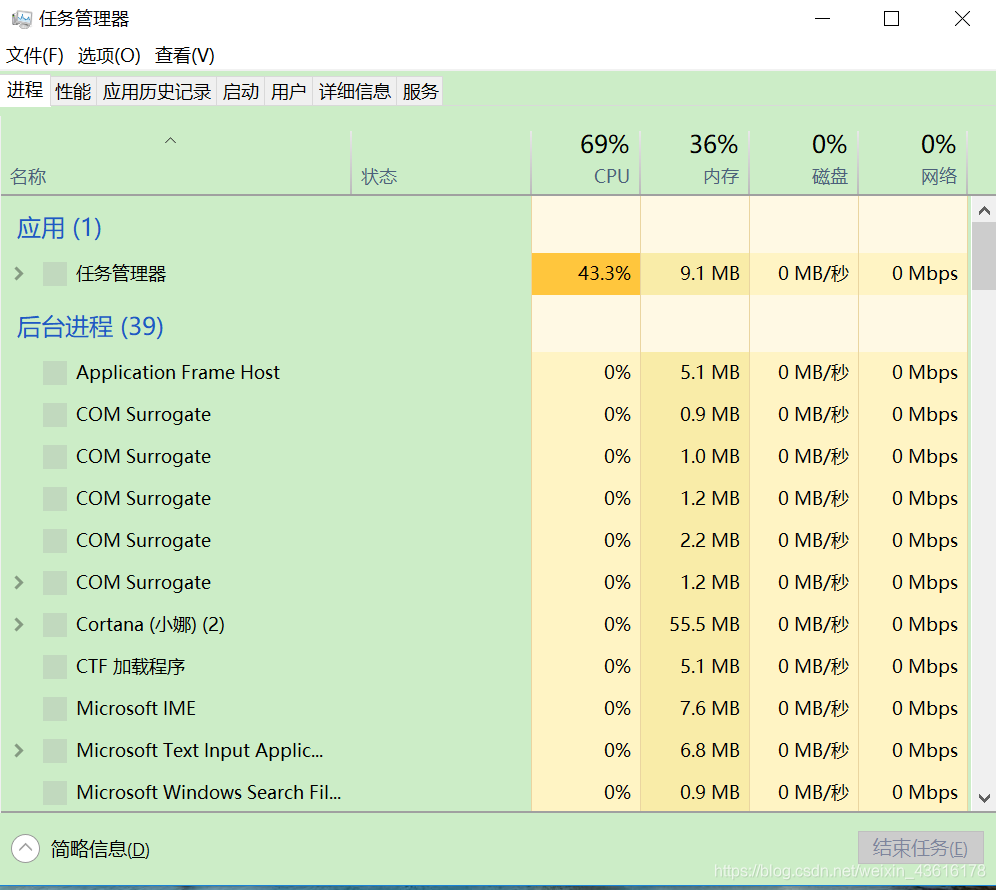
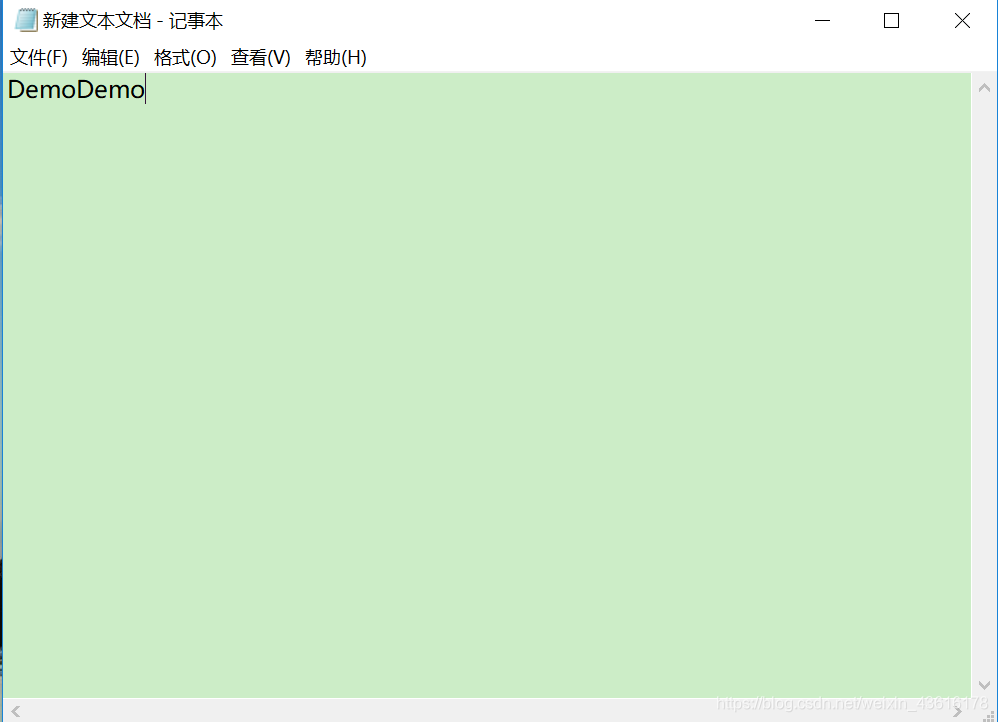
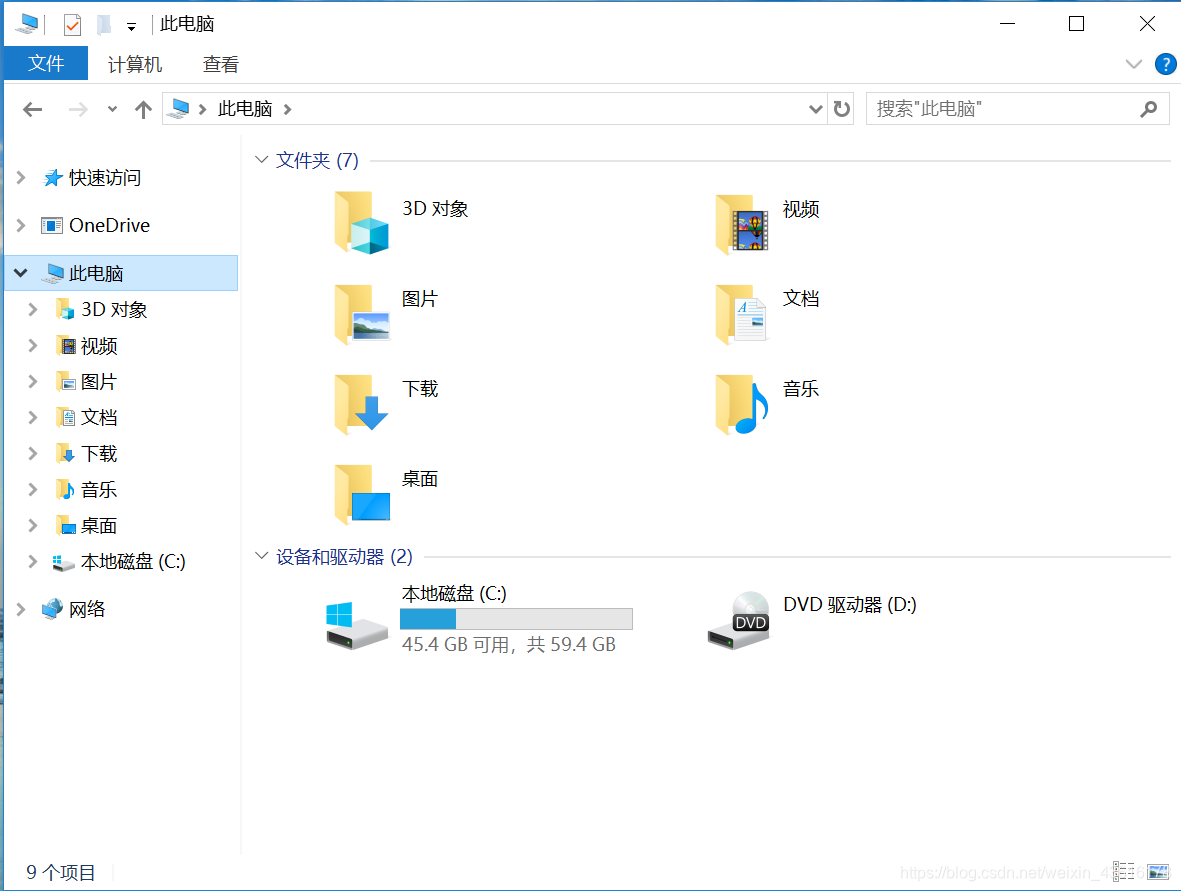
然而资源管理器岿然不动,我仿佛能感受到它的嘲弄。我一度陷入找寻黑色资源管理器泥沼中,在各个论坛苦苦寻求破解之法。
最后找到两种,一种是铤而走险法,修改动态链接库的好像有啥风险来着没记住,另一种是逃之夭夭法,建议改用其他资源管理器代替。很明显我是那种喜欢稳重求胜,直面困难的真男人,所以两种方法都不适合,out!out!那到底该怎么办,所以此方案并不适合我,看能不能适合有缘人。
二、方案二
忘记是哪个论坛的得道高人,提出可以手动安装主题的妙招,我当时就顿悟了,犹如醍醐灌顶。仿佛即将溺死之人突然被一双有力的手掌托出水面。
下面是方案二的效果展示
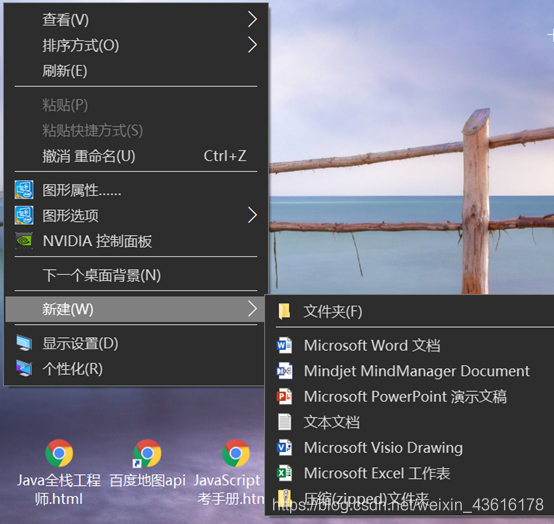
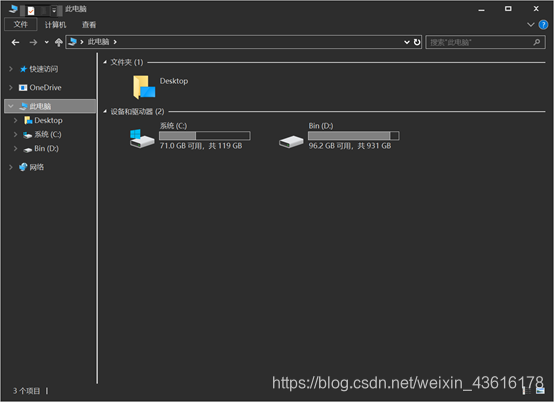

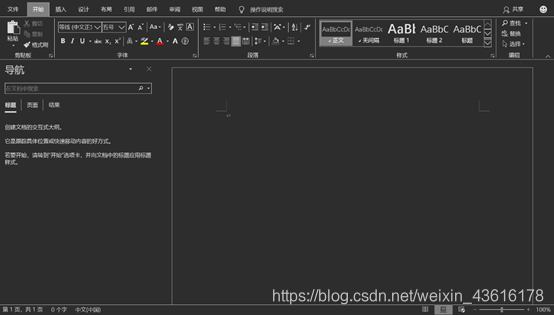
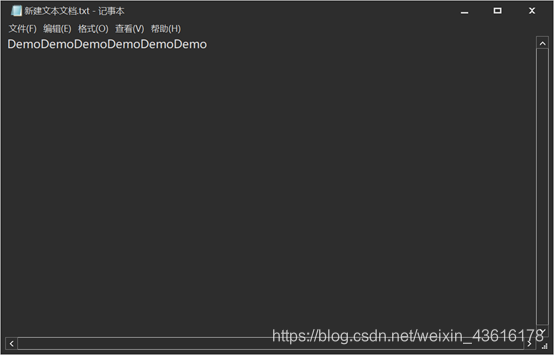

安装方法更是出奇简单,把.theme文件复制进C:\Windows\Resources\Themes下即可,我感觉我的脸被扇了一火石,火辣火辣的疼,宛如一个睿智浪费这么多时间
主题文件已上传,
点此下载
应用主题即可。
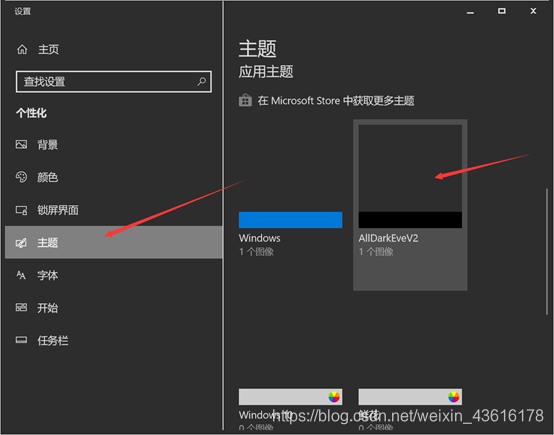
三、暗色系壁纸分享
个人比较中意的单独展示出来
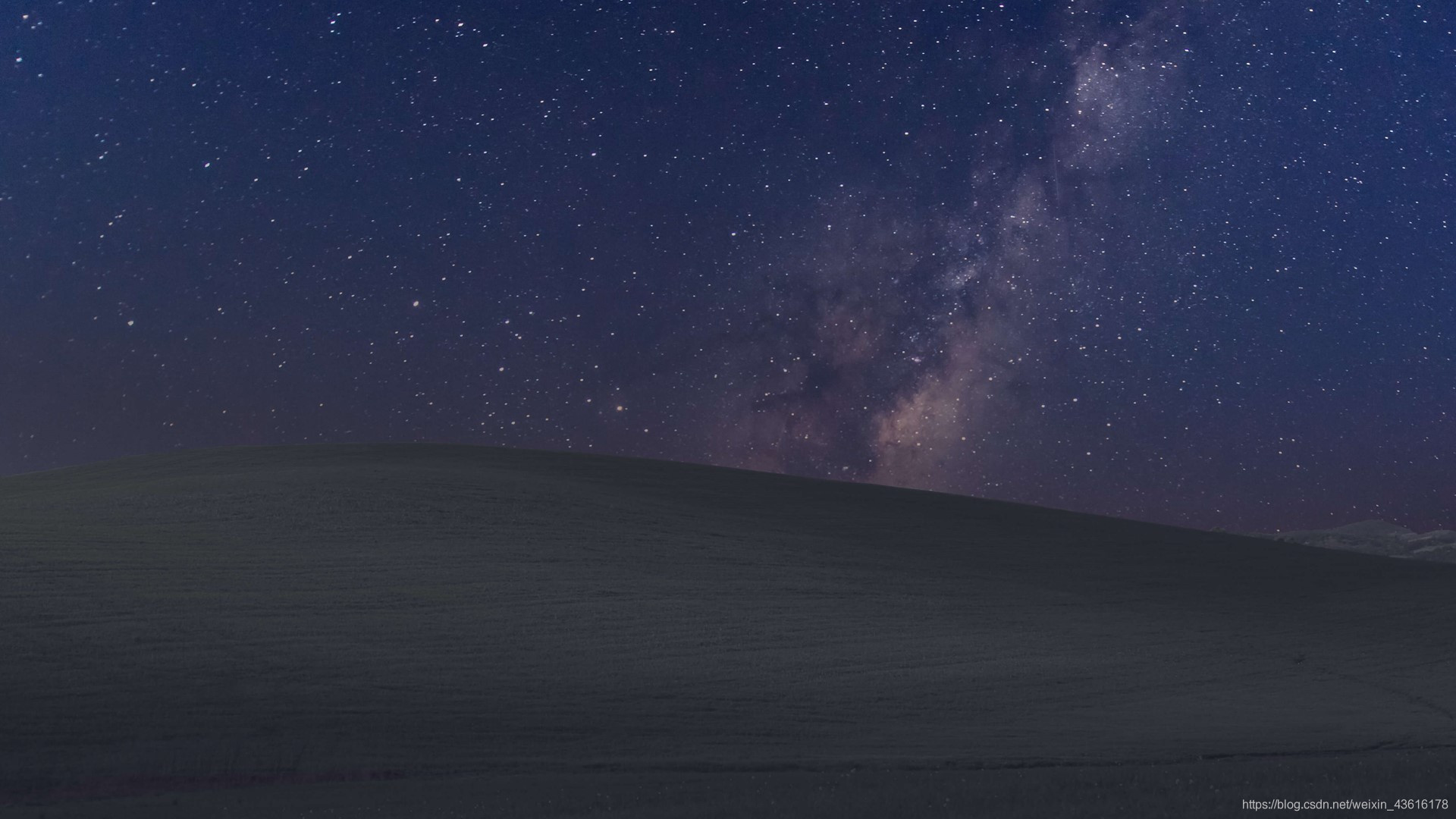
点此下载

点此下载

点此下载
其他的壁纸打包在一起不展示了
点此下载
四、网页内容问题
系统方面的解决了,还有网页,浏览器倒是变黑了,但是网页内容可不会跟随系统主题变化。笔者用的Chrome,所以这里只针对Chrome来说。
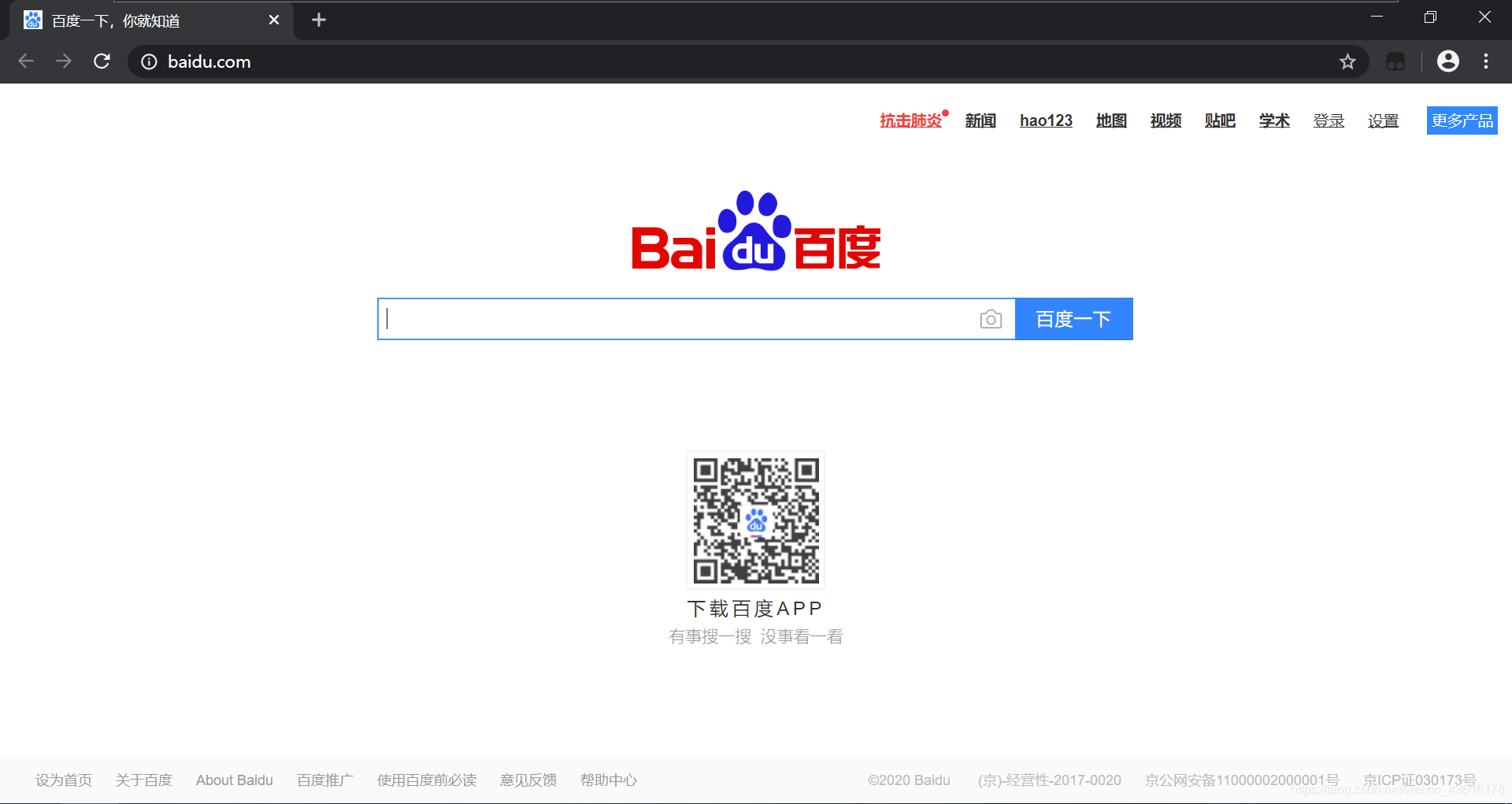
这里介绍Chrome插件Dark Reader
插件这里也准备好了
点击下载
安装插件也简单说下
下载后文件后缀名为crx,直接拖入Chrome的扩展程序页面中就可安装,或者将crx解压,点击“加载已解压的扩展程序”按钮找到解压文件的目录即可安装。
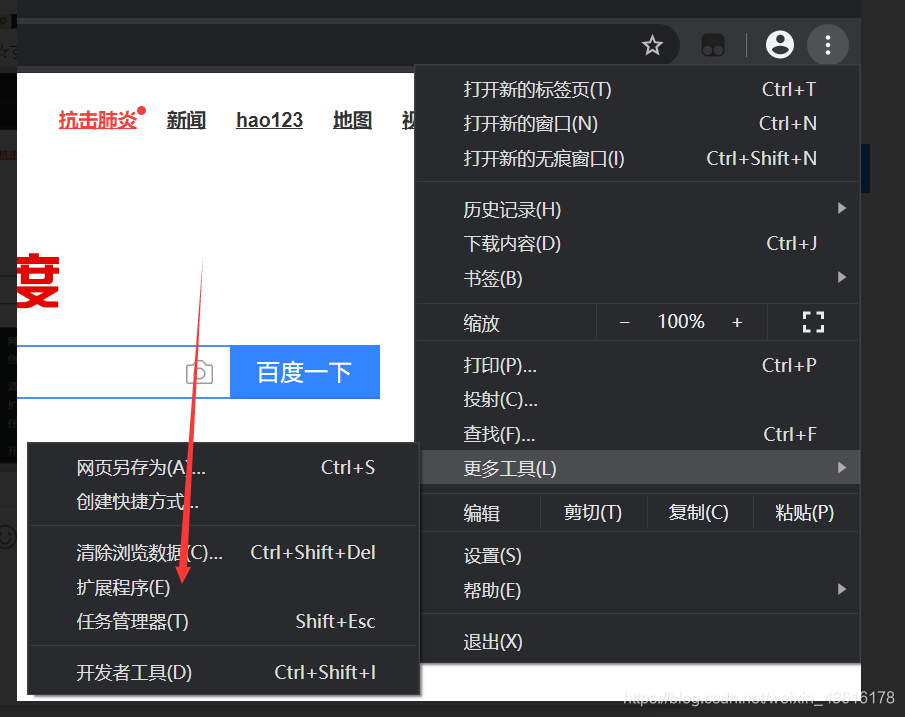

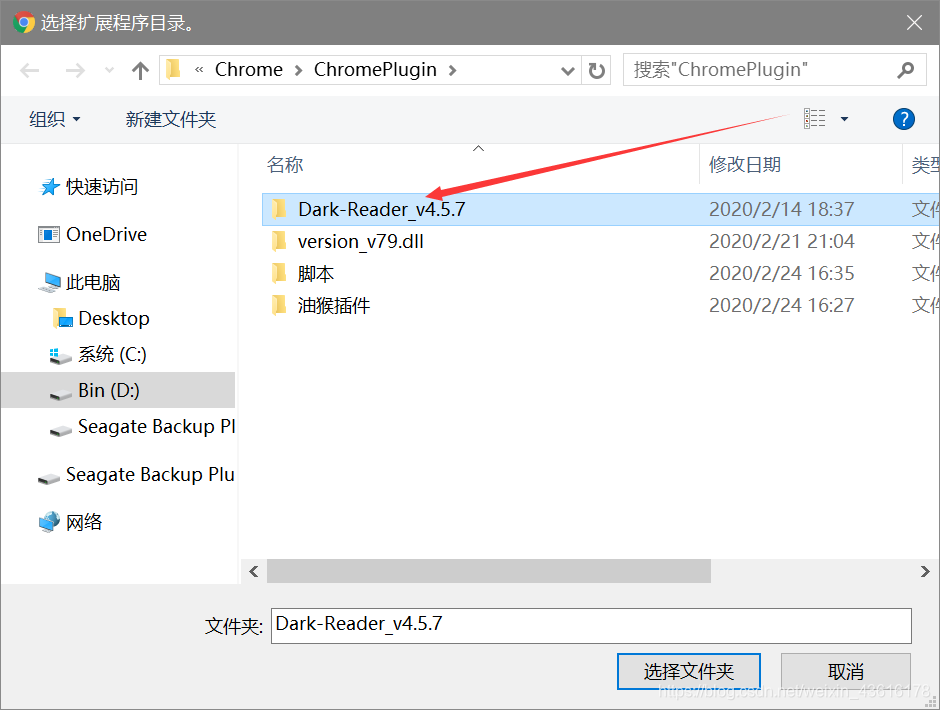
插件安装完毕就是这样,并且可以看到白色网页背景变黑了,不过若网页内容中的图片不透明并且为白色,那插件也无能为力。
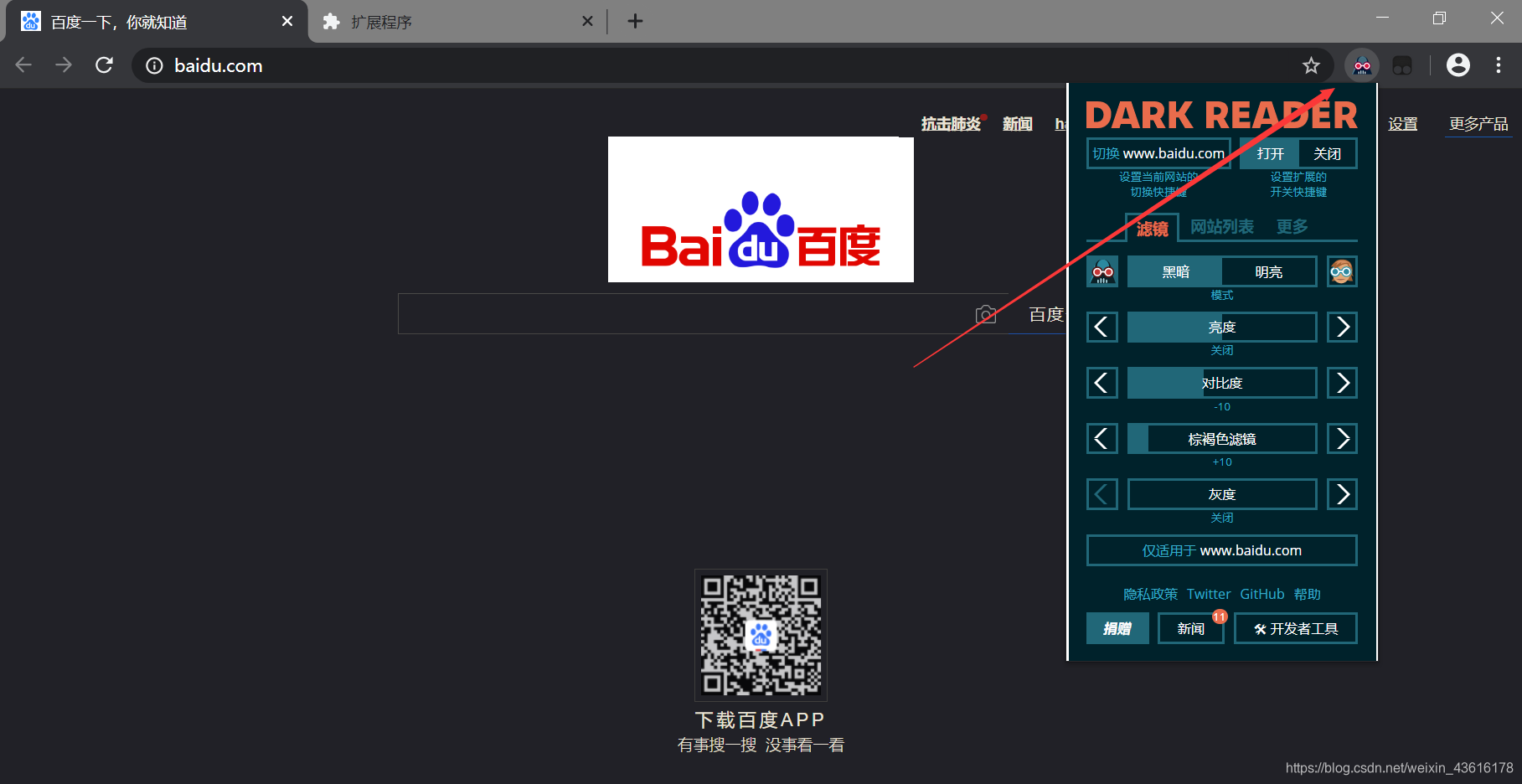
不过老实说,这百度页面让我这不注重美感的心都有了一丝波动。。。瑕不掩瑜吧,插件有它的缺陷,但能解我一时之需不是。
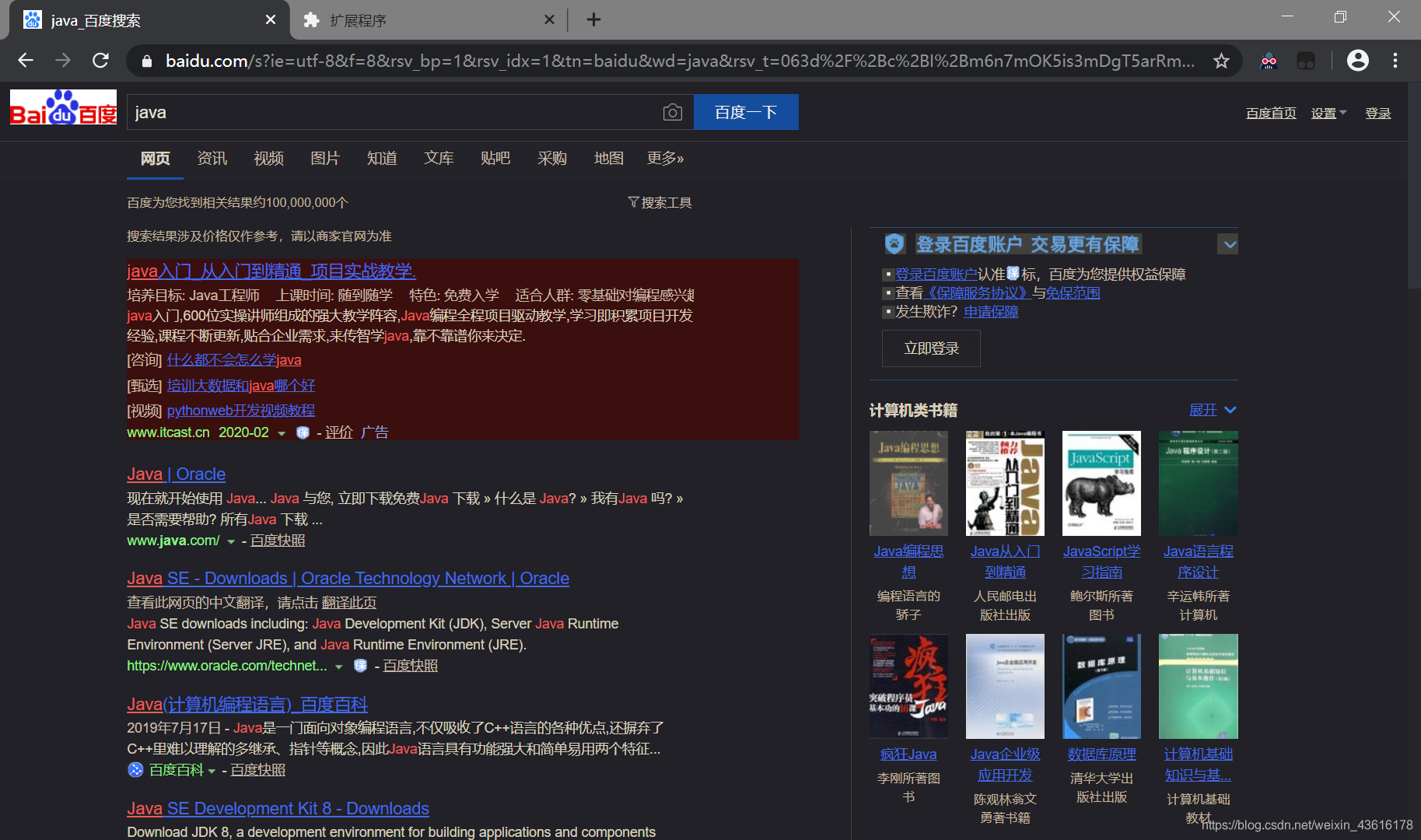
五、弹出问题
安装插件后我们要常打开Chrome开发者模式,但是每次第一次打开,都会有这个弹窗出现,很影响体验。附上我的解决方案。

将version.dll复制到Chrome安装目录下即可,重启Chrome即可。
点此下载